Operētājsistēmā Linux vīna iestatījumi tiek saglabāti ~ / .vīns mape. Šajā mapē šeit ir pieejamas visas operētājsistēmas Linux instalētās Windows programmas, draiveri, utilītas un viss pārējais, tāpēc ieteicams uzzināt, kā izveidot šī direktorija dublējumu. Vīna iestatījumu dublējumu var izveidot dažādos veidos. Šajā rakstā es runāšu par dažiem veidiem, kā to panākt.
Dublēt vīna iestatījumus ar cp
Vai zinājāt, ka jums nav jāsaspiež unizmantojiet īpašu dublēšanas rīku, lai veiktu pilnīgu Vīna dublējumu operētājsistēmā Linux? Tā ir taisnība! Kā izrādās, jums ir jāveido pilna mapes kopija, kur atrodas visas jūsu Vīna programmas un iestatījumi!
Ātrākais un vienkāršākais veids, kā ātri izveidot vīna iestatījumu dublēšanu, ir cp (kopēt) komandu. Lūk, kā tas darbojas. Lai sāktu, atveriet termināļa logu un nospiediet Ctrl + Alt + T vai Ctrl + Shift + T uz tastatūras. Pēc tam izmantojiet ls komandu atklāt slēpto vīna mapi /mājas/.
ls
Atrodiet ~ / .vīns mape. Pēc tam veiciet atkārtotu darbību ls, šajā mapē, lai pārliecinātos, ka tā ir tukša un tajā atrodas jūsu dati.

ls ~/.wine
Apskatiet izdruku uz ekrāna un pārliecinieties, vai viss ir tur, kur tam vajadzētu būt. Pēc tam izmantojiet cp komanda (ar r slēdzis), lai izveidotu pilnīgu šī direktorija kopiju. Noteikti nomainiet komandas otro pusi uz vietu, kur vēlaties izveidot pilnīgu vīna datu kopiju (piemēram, ~ / Dokumenti mape, piemēram).
cp -r ~/.wine ~/Documents/wine-backup/
Skriešana cp iepriekšminētā komanda prasīs ļoti ilgu laiku,it īpaši, ja jums ir kādas lielas Windows programmas vai videospēles. Esiet pacietīgs un ļaujiet kopēšanas komandai darboties. Kad tas ir izdarīts, atveriet failu pārvaldnieku / Sākums / Dokumenti / un nokopējiet direktoriju “wine-backup” ārējā cietajā diskā, USB utt.
Atjaunojiet dublējumu
Jāatjauno vīna mapes dublējums Linux datorā? Lūk, ko darīt. Vispirms nokopējiet mapi “vīna dublējums”, lai kur jūs to saglabātu / Sākums / Dokumenti /. Pēc tam izmantojiet cp komanda, lai izveidotu pilnu mājas mapes kopiju, atjaunojot dublējumu.
cp -r ~/Documents/wine-backup/ ~/.wine
Tāpat kā iepriekš, lūdzu, saprotiet, ka atjaunošanas process prasīs diezgan ilgu laiku. Sēdiet un gaidiet, un drīz jūsu Vīna faili un mapes atradīsies tur, kur tām vajadzētu atrasties.
Dublējiet vīna iestatījumus, izmantojot darvu
Uz cp komanda var ātri izveidot mapes kopijulietotājs, kur to novietot kaut kur citur. Diemžēl šī dublēšanas metode darbojas tikai vietējiem failiem, un, ja vēlaties saglabāt Vīna dublējumu internetā, tas jums nepalīdzēs.
Lieliska alternatīva cp metode ir paņemt savu Wine mapi un izveidotTarGZ arhīvs. Pēc tam, kad tas būs TarGZ failā, to būs viegli augšupielādēt tādos pakalpojumos kā Dropbox, P2P sinhronizācijas rīkā, piemēram, SyncThing. Tas pat ļauj šifrēt dublējumu!
Lai sāktu dublēšanas procesu, palaidiet termināļa logu, nospiežot Ctrl + Alt + T vai Ctrl + Shift + T uz tastatūras. Pēc tam izmantojiet darva komandu, lai saspiestu savu ~ / .vīns direktoriju TarGZ failā.
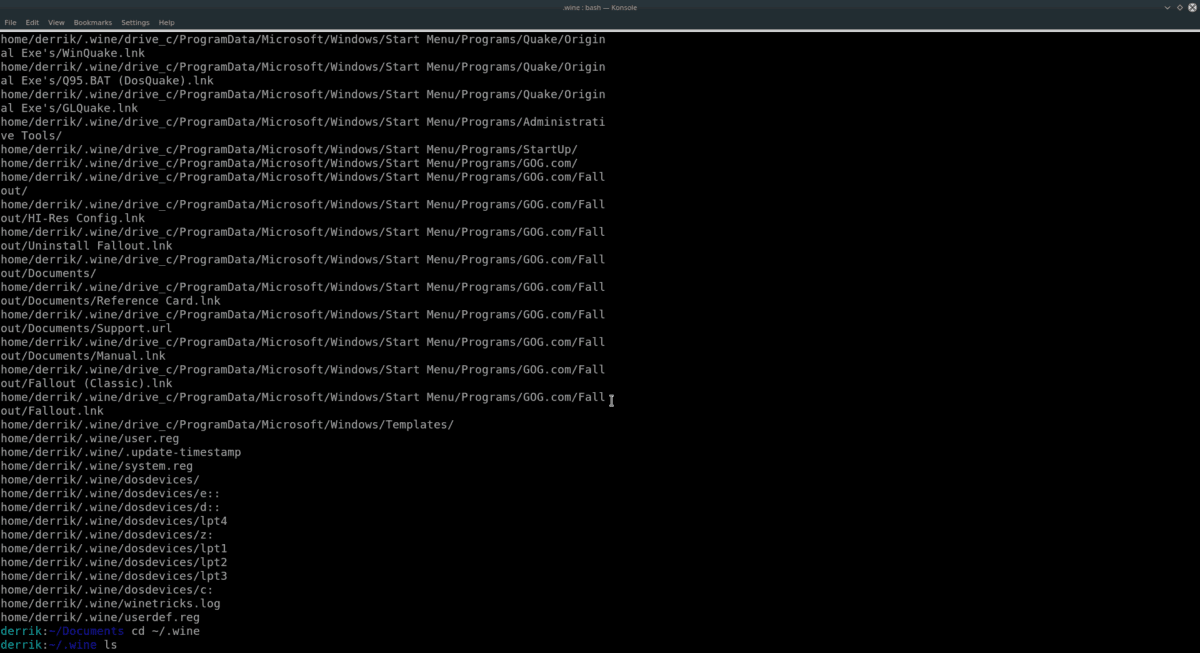
tar -czvf wine-folder-backup.tar.gz ~/.wine
Visu vīna direktoriju saspiešana nav aātrs process. Tas vismaz prasīs 45 minūtes. Paredzams, ka būs vajadzīgs laiks, jo lielākajai daļai cilvēku, kas vēlas dublēt savus Vīna failus, ir arī vairāk nekā pāris programmu un pat dažas spēles.
Kad saspiešana būs pabeigta, jūsu mājas direktorijā tiks parādīts ievērojams TarGZ fails (~ /) ar uzrakstu “vīna mapes dublējums.tar.gz. ”Jūtieties brīvi ņemt šo failu un ievietot to Dropbox, Google diskā, ārējā USB, cietajā diskā utt.
Šifrēt dublējumu
Vai jūsu Wine TarGZ dublējumā ir sensitīvi faili, kuriem nevēlaties, lai kādam būtu piekļuve? Ja tā, apsveriet GPG rīka izmantošanu tā šifrēšanai.
Lai sāktu šifrēšanu, palaidiet termināli un dublējuma šifrēšanai izmantojiet rīku GPG.
Piezīme: vai GPG nav instalēts? Noklikšķiniet šeit, lai iegūtu papildinformāciju.
gpg -c wine-folder-backup.tar.gz
Kad GPG tiek šifrēta, paņemiet vīna mapi-backup.tar.gz.gpg un novietojiet to drošā vietā.
Atjaunot dublējumu
Lai sāktu atjaunošanas procesu, paņemiet failu “wine-folder-backup.tar.gz” un ievietojiet to datorā mapē “Dokumenti”.
Piezīme: ja jums vispirms ir jāatšifrē dublējums, palaidiet gpg vīna mape-backup.tar.gz.gpg.
Izmantojiet Kompaktdisks komanda, lai pārvietotu termināli, kur atrodas TarGZ rezerves fails.
cd ~/Documents
Pēc tam izdzēsiet veco mapi “Vīns”, lai pārliecinātos, ka darva komanda neatrisina nevienu problēmu.
rm -rf ~/.wine
Visbeidzot atjaunojiet dublējumu mājas mapē, palaižot:
tar -xzvf wine-folder-backup.tar.gz -C ~/ --strip-components=2</p>













Komentāri